MacBook continua a congelarsi? 14 modi per risolverlo
Pubblicato: 2021-09-04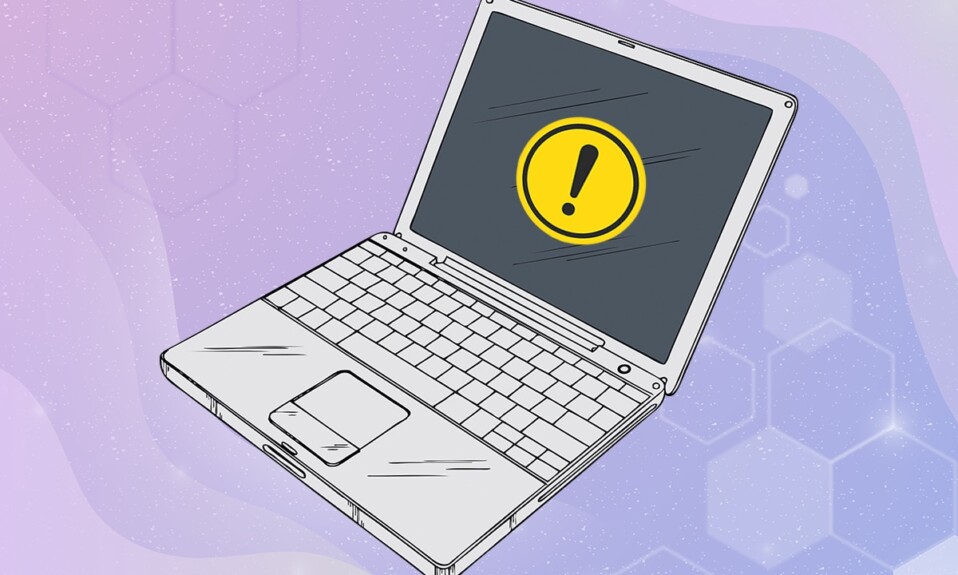
La cosa più scomoda e irritante è che il tuo dispositivo si blocchi o si blocchi durante il lavoro. Non sei d'accordo? Sono sicuro che devi esserti imbattuto in una situazione in cui lo schermo del tuo Mac si è bloccato e sei rimasto nel panico e ti sei chiesto cosa fare quando MacBook Pro si blocca. Una finestra bloccata o un'applicazione su macOS può essere chiusa utilizzando la funzione Uscita forzata . Tuttavia, se l'intero notebook smette di rispondere, è un problema. Pertanto, in questa guida, spiegheremo tutti i modi possibili per risolvere il problema del blocco del Mac.
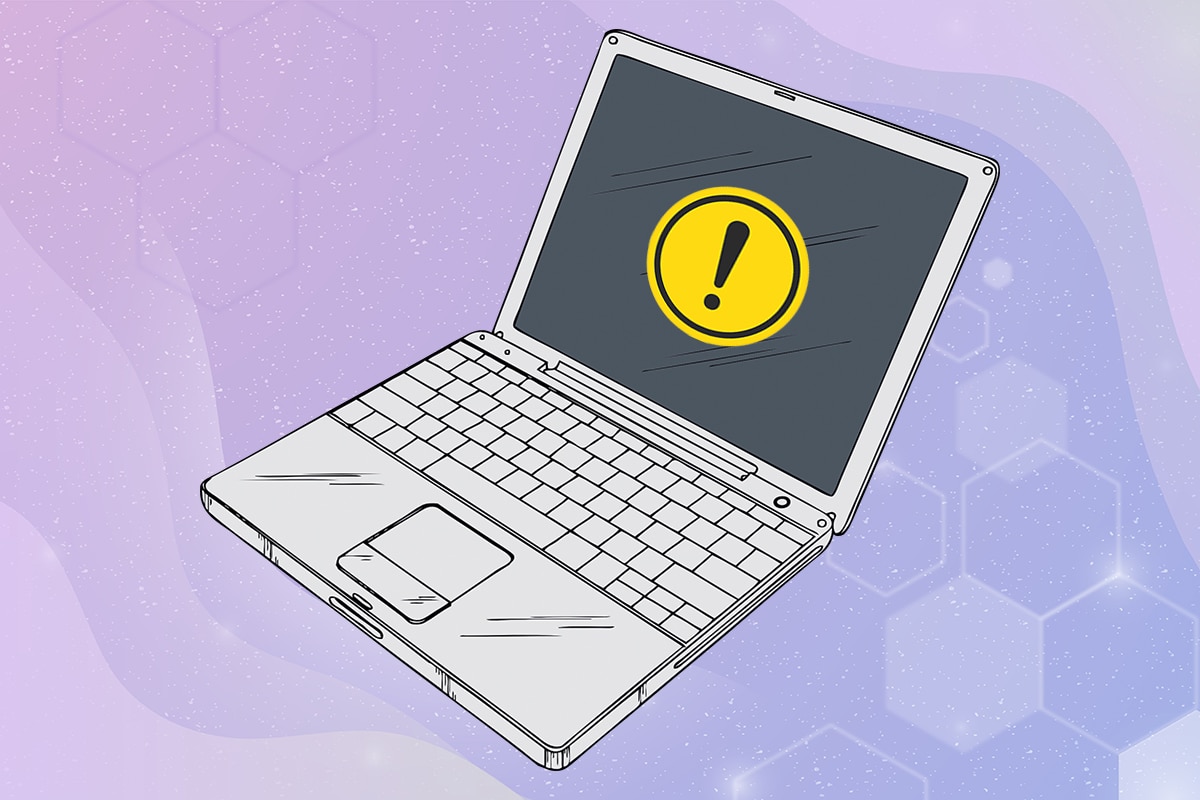
Contenuti
- Come risolvere il problema con il Mac continua a bloccarsi
- Metodo 1: libera spazio di archiviazione
- Metodo 2: verifica la presenza di malware
- Metodo 3: evita il surriscaldamento del Mac
- Metodo 4: chiudi tutte le app
- Metodo 5: riorganizzare il desktop disordinato
- Metodo 6: aggiorna macOS
- Metodo 7: avvio in modalità provvisoria
- Metodo 8: controlla e disinstalla app di terze parti
- Metodo 9: esegui la diagnostica Apple o il test hardware
- Metodo 10: reimposta PRAM e NVRAM
- Metodo 11: reimposta SMC
- Metodo 12: uscita forzata dalle app
- Metodo 13: utilizzare Terminale se Finder si blocca
- Metodo 14: esegui il pronto soccorso
Come risolvere il problema con il Mac continua a bloccarsi
Questo problema di solito si verifica quando hai lavorato sul tuo MacBook per un periodo di tempo significativo . Tuttavia, ci sono altri motivi come:
- Spazio di archiviazione su disco insufficiente : uno spazio di archiviazione inferiore a quello ottimale è responsabile di una serie di problemi diversi su qualsiasi notebook. Pertanto, diverse applicazioni non funzioneranno correttamente e MacBook Air continua a bloccare il problema.
- MacOS obsoleto : se non aggiorni il tuo Mac da molto tempo, il tuo sistema operativo potrebbe causare il problema del Mac che continua a bloccarsi. Questo è il motivo per cui è altamente consigliato mantenere il tuo MacBook aggiornato all'ultima versione di macOS.
Metodo 1: libera spazio di archiviazione
Idealmente, dovresti lasciare libero almeno il 15% dello spazio di archiviazione per il normale funzionamento di un laptop, incluso il MacBook. Seguire i passaggi indicati per controllare lo spazio di archiviazione utilizzato ed eliminare i dati, se necessario:
1. Fai clic sul menu Apple e seleziona Informazioni su questo Mac , come mostrato.
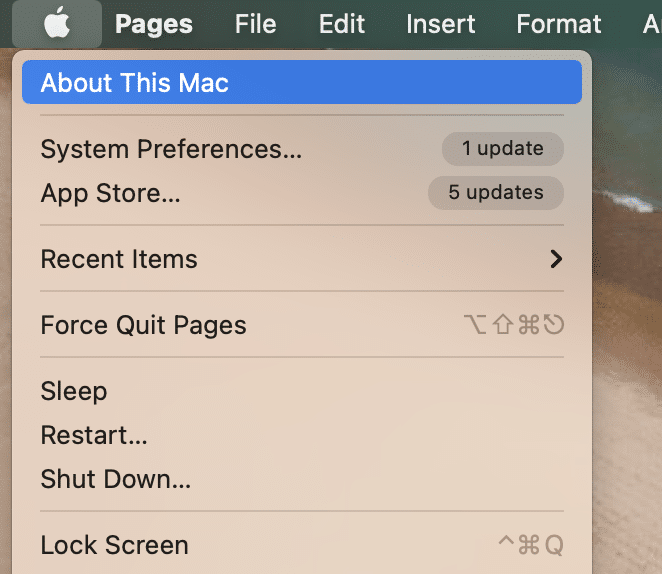
2. Quindi, fare clic sulla scheda Archiviazione , come illustrato di seguito.
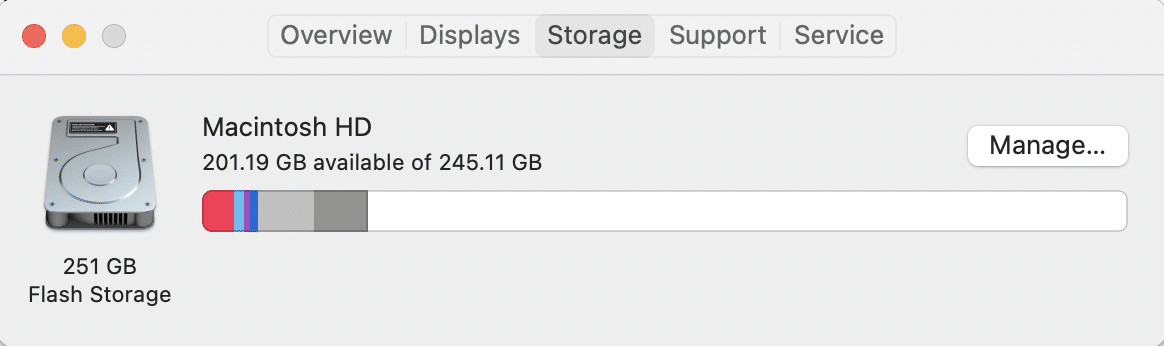
3. Ora sarai in grado di vedere lo spazio utilizzato sul disco interno. Fare clic su Gestisci... per identificare la causa del disordine di archiviazione e cancellarla .
Di solito, sono i file multimediali: foto, video, gif, ecc. che ingombrano inutilmente il disco. Pertanto, ti consigliamo di archiviare questi file su un disco esterno .
Metodo 2: verifica la presenza di malware
Se non hai attivato la funzione Privacy sul tuo browser , facendo clic su collegamenti casuali e non verificati potrebbero verificarsi malware e bug indesiderati sul tuo laptop. Pertanto, puoi installare un software antivirus per verificare la presenza di malware che potrebbe essersi insinuato nel tuo MacBook per renderlo più lento e soggetto a frequenti blocchi. Alcuni di quelli popolari sono Avast, McAfee e Norton Antivirus.
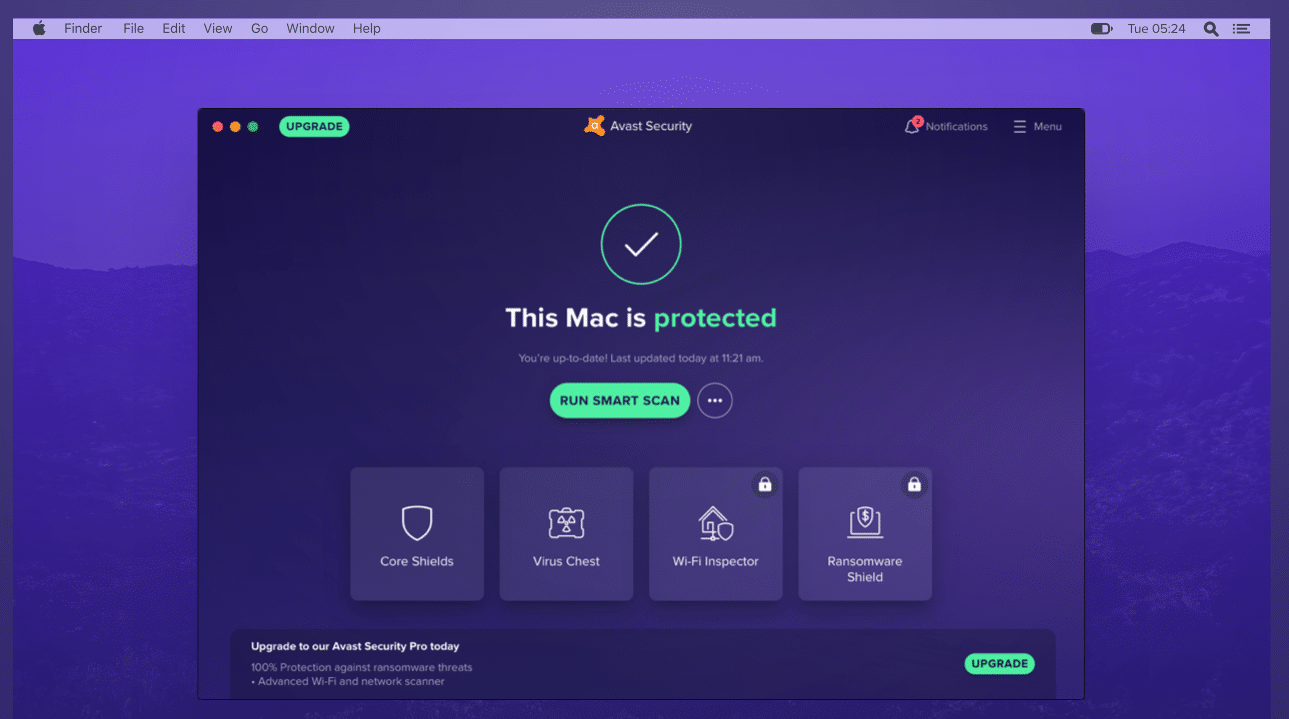
Metodo 3: evita il surriscaldamento del Mac
Un altro motivo comune per il congelamento del Mac è il surriscaldamento del dispositivo. Nel caso in cui il tuo laptop si surriscaldi troppo,
- Assicurati di controllare le prese d'aria. Non dovrebbero esserci polvere o detriti che bloccano queste prese d'aria.
- Lasciar riposare e raffreddare il dispositivo.
- Cerca di non utilizzare il tuo MacBook mentre è in carica.
Leggi anche: Risolto il problema con il MacBook che non si ricarica quando è collegato
Metodo 4: chiudi tutte le app
Se hai l'abitudine di eseguire molti programmi contemporaneamente, potresti riscontrare che MacBook Air continua a bloccarsi. Il numero di programmi che possono essere eseguiti contemporaneamente è proporzionale alla dimensione della RAM, ad esempio la memoria ad accesso casuale. Una volta riempita questa memoria di lavoro, il tuo computer potrebbe non essere in grado di funzionare senza problemi. L'unica opzione per superare questo problema è riavviare il sistema.
1. Fare clic sul menu Apple e selezionare Riavvia , come mostrato.
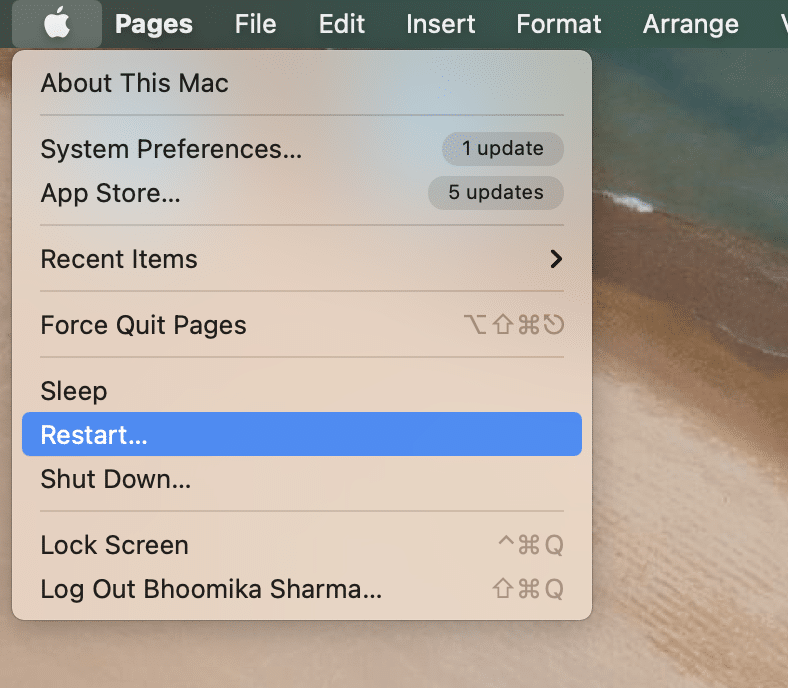
2. Attendi che il tuo MacBook si riavvii correttamente, quindi avvia Activity Monitor da Spotlight
3. Selezionare la scheda Memoria e osservare il grafico della pressione della memoria.
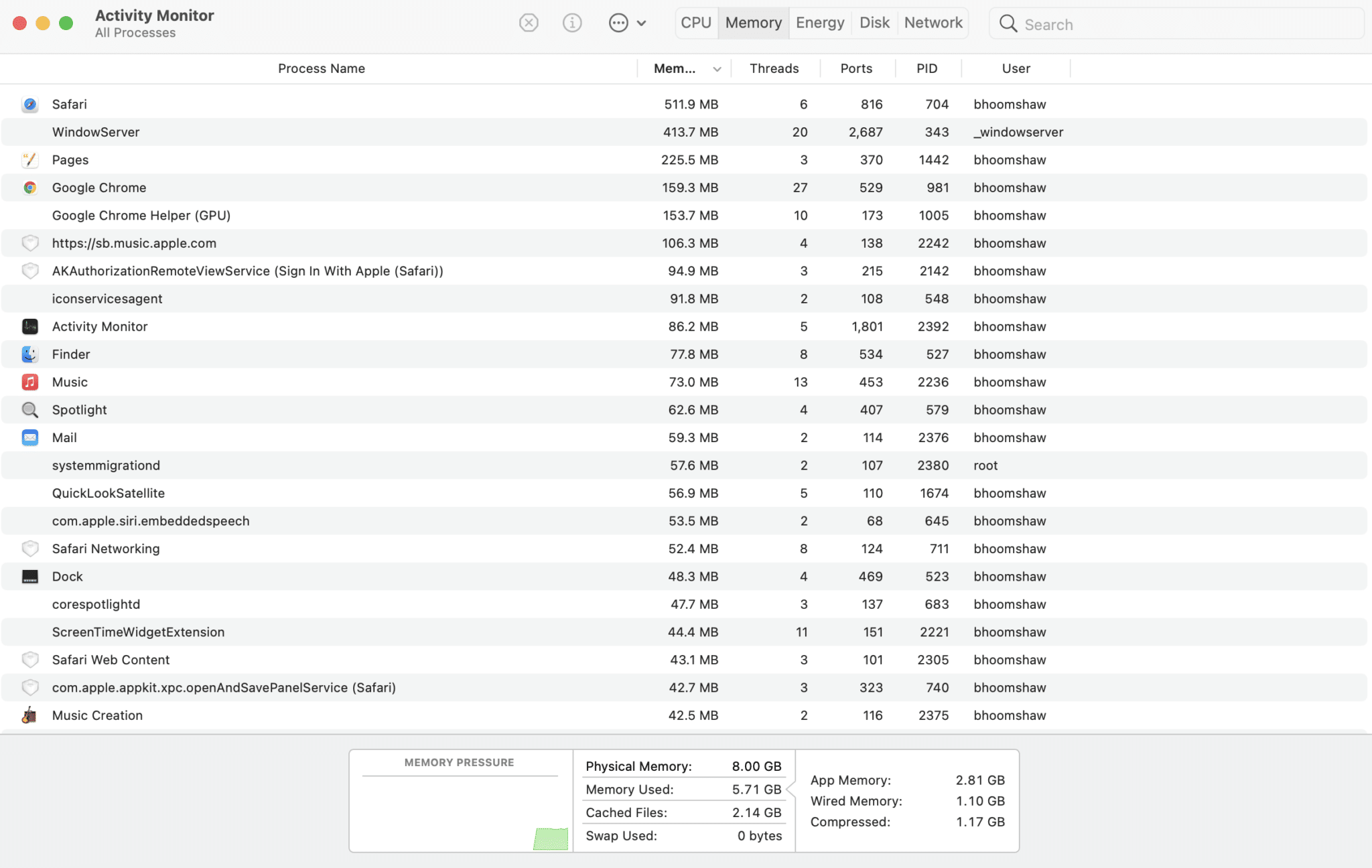
- Il grafico verde implica che puoi aprire nuove applicazioni.
- Non appena il grafico inizia a diventare giallo , dovresti chiudere tutte le app non necessarie e continuare a utilizzare quelle richieste.
Metodo 5: riorganizzare il desktop disordinato
Sarai sorpreso di sapere che ogni icona sul tuo desktop non è solo un collegamento. È anche un'immagine che viene ridisegnata ogni volta che apri il tuo MacBook. Questo è il motivo per cui un desktop disordinato può anche contribuire al blocco dei problemi sul dispositivo.
- Riordina le icone in base alla loro utilità.
- Spostali in cartelle specifiche dove trovarli è facile.
- Usa app di terze parti come Spotless per mantenere il desktop ben organizzato.

Leggi anche: Come risolvere l'errore di installazione di macOS non riuscito
Metodo 6: aggiorna macOS
In alternativa, puoi risolvere il problema di blocco del Mac aggiornando il sistema operativo del Mac. Che si tratti di un MacBook Pro o di un Air, gli aggiornamenti di macOS sono estremamente importanti perché:
- Introducono importanti funzionalità di sicurezza che proteggono il dispositivo da bug e virus.
- Non solo questo, ma gli aggiornamenti di macOS migliorano anche le funzionalità di varie applicazioni e le fanno funzionare senza problemi.
- Un altro motivo per cui MacBook Air continua a bloccarsi su un sistema operativo precedente è dovuto alla sua configurazione poiché molti programmi a 32 bit non funzionano sui moderni sistemi a 62 bit.
Ecco cosa fare quando MacBook Pro si blocca:
1. Apri il menu Apple e seleziona Preferenze di Sistema .
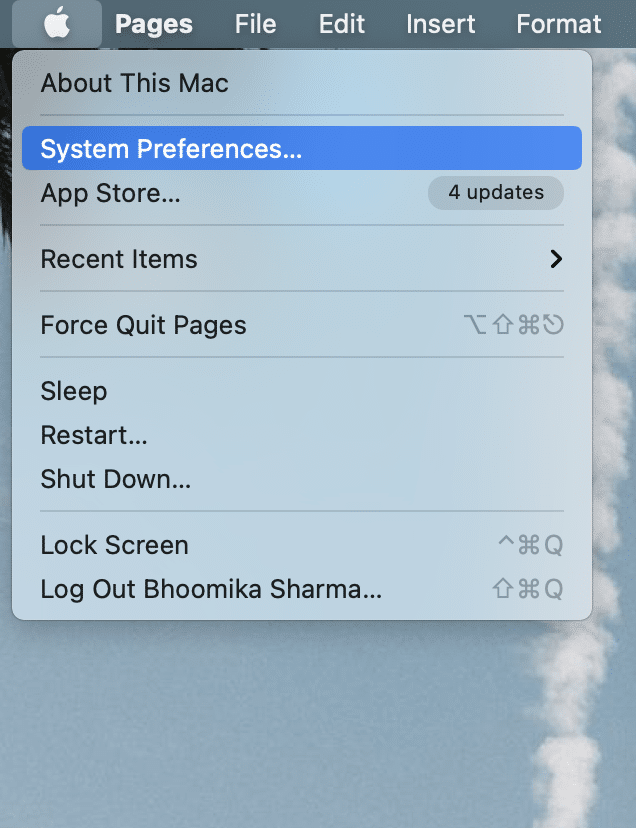
2. Quindi, fare clic su Aggiornamento software .
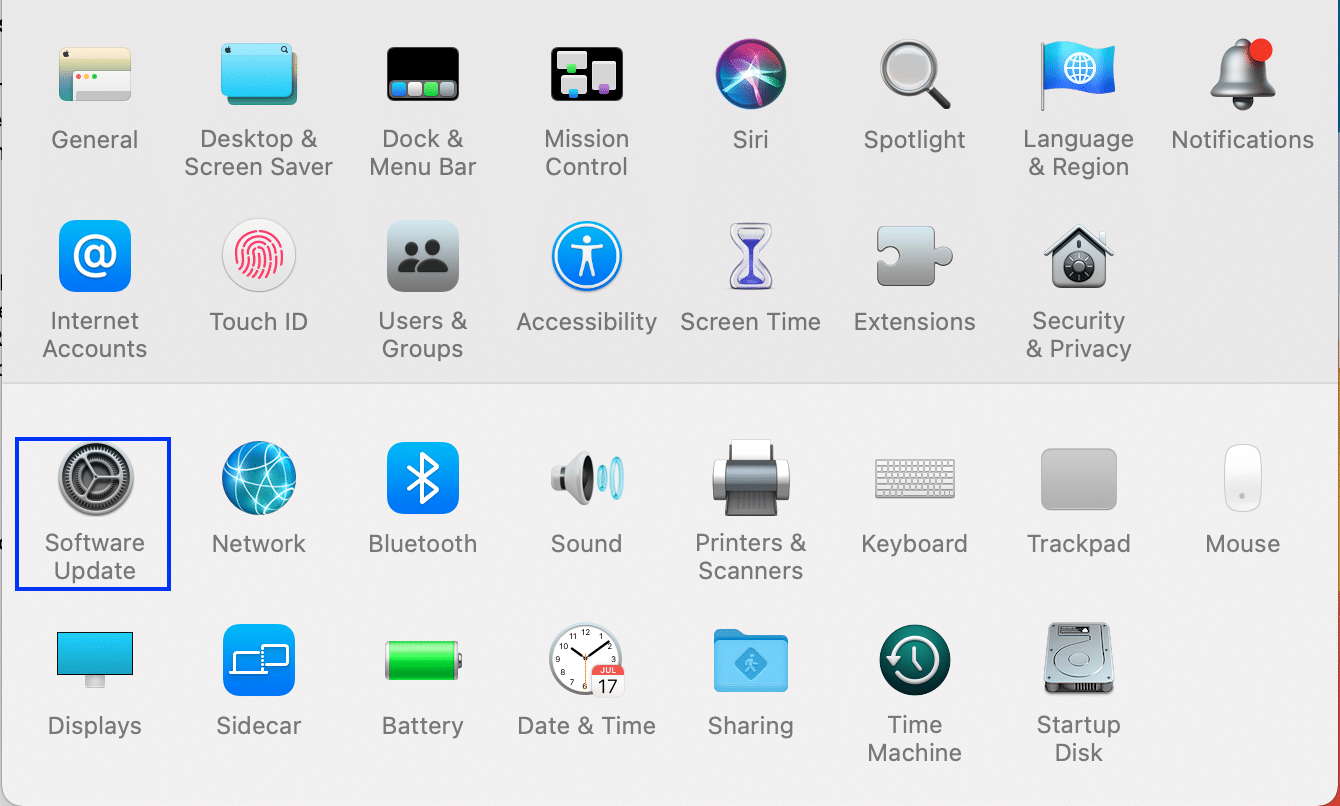
3. Infine, se è disponibile un aggiornamento, fare clic su Aggiorna ora .
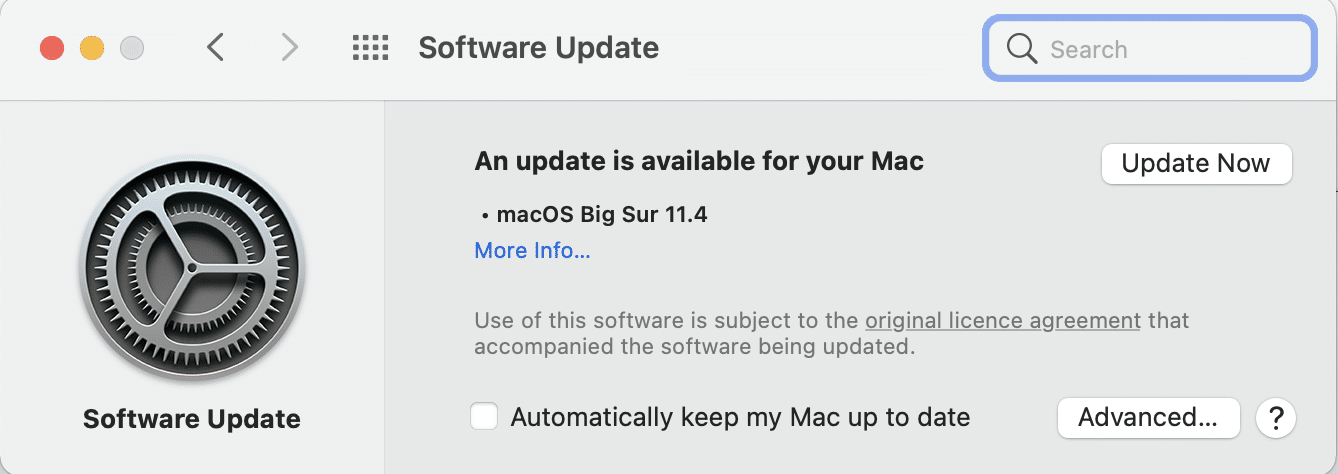
Il tuo Mac scaricherà ora il programma di installazione e, una volta riavviato il PC, l'aggiornamento verrà installato correttamente per l'uso.

Metodo 7: avvio in modalità provvisoria
Questa è una modalità diagnostica in cui tutte le applicazioni e i dati in background sono bloccati. È quindi possibile determinare il motivo per cui alcune applicazioni non funzioneranno correttamente e risolvere i problemi con il dispositivo. È possibile accedere alla modalità provvisoria abbastanza facilmente su macOS. Leggi la nostra guida su Come avviare il Mac in modalità provvisoria per imparare ad abilitare la modalità provvisoria, come sapere se il Mac è in modalità provvisoria e come disattivare l'avvio sicuro su Mac.
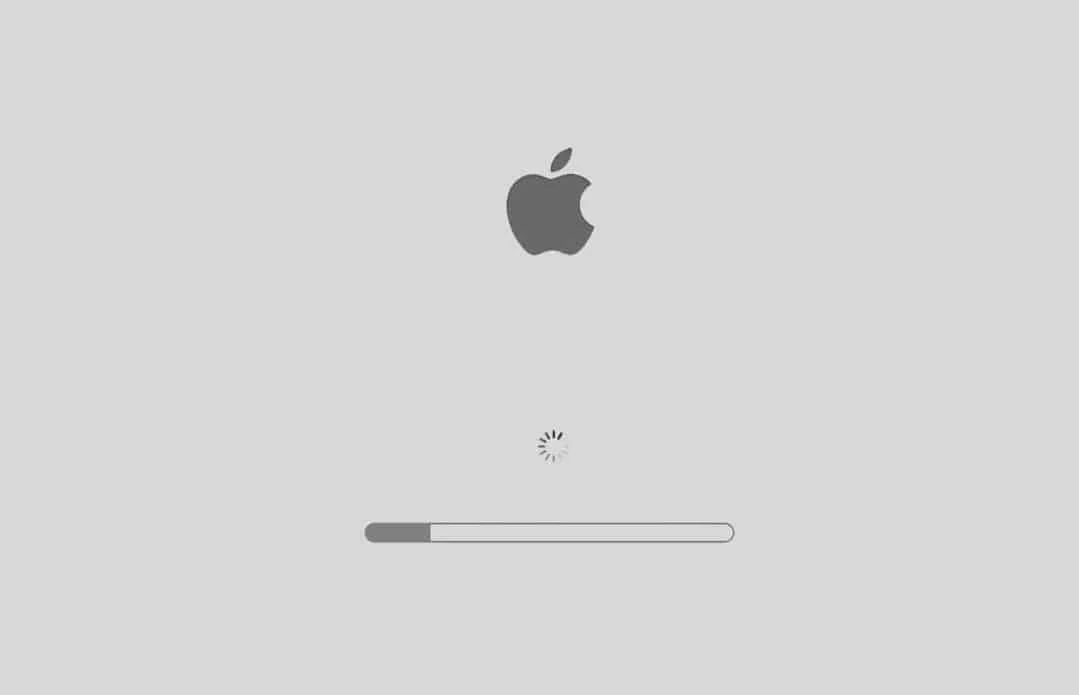
Metodo 8: controlla e disinstalla app di terze parti
Nel caso in cui il tuo Mac continui a bloccarsi mentre utilizzi alcune applicazioni specifiche di terze parti, il problema potrebbe non riguardare il tuo MacBook. Diverse applicazioni di terze parti progettate per MacBook prodotti in precedenza potrebbero non essere compatibili con i modelli più recenti. Inoltre, anche vari componenti aggiuntivi installati sul tuo browser web possono contribuire al congelamento frequente.
- Quindi, dovresti identificare e quindi rimuovere tutte le app e i componenti aggiuntivi di terze parti che causano conflitti.
- Inoltre, assicurati di utilizzare solo le applicazioni supportate dall'App Store poiché queste app sono progettate per i prodotti Apple.
Pertanto, verifica la presenza di app malfunzionanti in modalità provvisoria e disinstallale.
Metodo 9: esegui la diagnostica Apple o il test hardware
Per un dispositivo Mac, l'utilizzo degli strumenti diagnostici integrati di Apple è la soluzione migliore per risolvere eventuali problemi ad esso associati.
- Se il tuo Mac è stato prodotto prima del 2013, l'opzione si chiama Apple Hardware Test.
- D'altra parte, la stessa utility per i moderni dispositivi macOS si chiama Apple Diagnostics .
Nota : annota i passaggi prima di procedere con questo metodo poiché dovrai spegnere il sistema nel primo passaggio.
Ecco come puoi risolvere MacBook Air continua a bloccare il problema:
1. Spegni il tuo Mac.
2. Scollega tutti i dispositivi esterni dal Mac.
3. Accendi il Mac e tieni premuto il pulsante di accensione .

4. Rilascia il pulsante quando viene visualizzata la finestra Opzioni di avvio .
5. Premere i tasti Comando + D sulla tastiera.
Ora attendi che il test sia completo. Una volta completato correttamente il processo, riceverai un codice di errore e soluzioni per lo stesso.
Leggi anche: Come creare file di testo su Mac
Metodo 10: reimposta PRAM e NVRAM
La Mac PRAM è responsabile della memorizzazione di determinate impostazioni, che consentono di eseguire rapidamente le funzioni. NVRAM memorizza le impostazioni relative a display, luminosità dello schermo, ecc. Pertanto, puoi provare a ripristinare le impostazioni PRAM e NVRAM per risolvere il problema di blocco del Mac.
1. Spegni il MacBook.
2. Premere i tasti Comando + Opzione + P + R sulla tastiera.
3. Contemporaneamente, accendere il dispositivo premendo il pulsante di accensione.
4. Ora vedrai apparire e scomparire tre volte il logo Apple . Successivamente, il MacBook dovrebbe riavviarsi normalmente.
Ora modifica le impostazioni come ora e data, connessione Wi-Fi, impostazioni dello schermo, ecc., in base alle tue preferenze e divertiti a utilizzare il tuo laptop come preferisci.
Metodo 11: reimposta SMC
Il controller di gestione del sistema o SMC è responsabile della gestione di molti processi in background come l'illuminazione della tastiera, la gestione della batteria, ecc. Pertanto, il ripristino di queste opzioni può anche aiutarti a riparare MacBook Air o MacBook Pro continua a bloccarsi:
1. Spegni il tuo MacBook.
2. Ora collegalo a un caricabatterie per laptop Apple originale.
3. Premere i tasti Ctrl + Maiusc + Opzione + Accensione sulla tastiera per circa cinque secondi .
4. Rilascia i tasti e accendi il MacBook premendo nuovamente il pulsante di accensione .
Metodo 12: uscita forzata dalle app
Molte volte, una finestra bloccata può essere riparata semplicemente utilizzando l'utilità Uscita forzata su Mac. Quindi, la prossima volta che ti chiedi cosa fare quando MacBook Pro si blocca, segui i passaggi indicati:
Opzione A: utilizzo del mouse
1. Fare clic sul menu Apple e selezionare Uscita forzata .
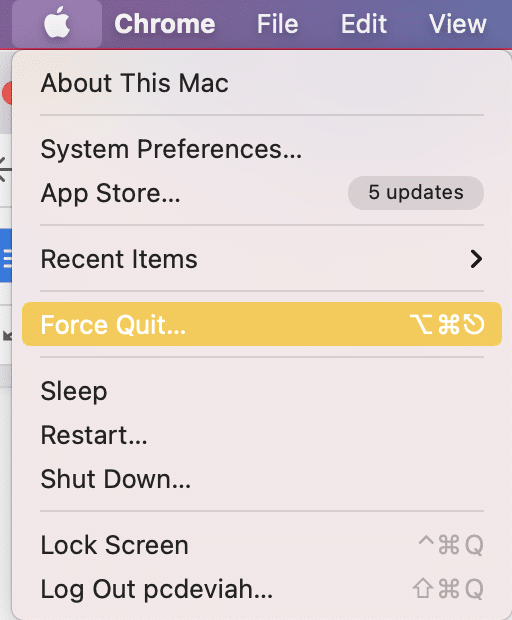
2. Verrà visualizzato un elenco. Seleziona l' applicazione che desideri chiudere.
3. La finestra bloccata verrà chiusa.
4. Quindi, fai clic su Riavvia per riaprirlo e continuare.
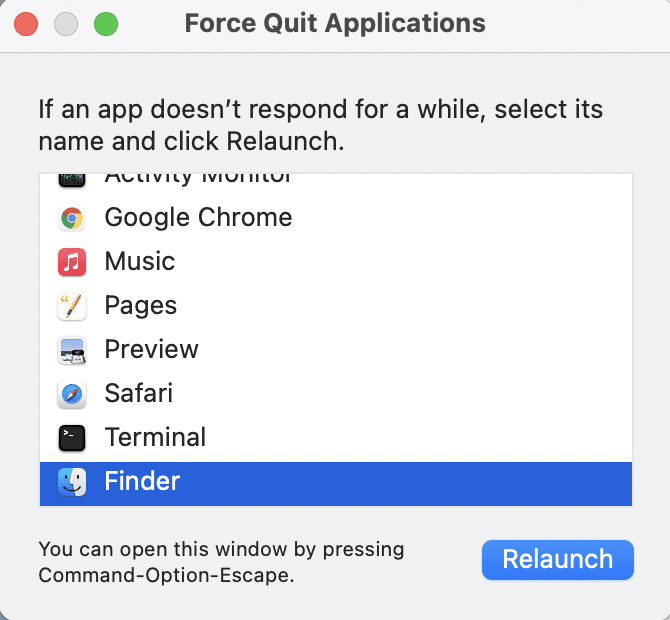
Opzione B: utilizzo della tastiera
In alternativa, puoi utilizzare la tastiera per avviare la stessa funzione, se anche il mouse si blocca.
1. Premi contemporaneamente i tasti Comando ( ⌘ ) + Opzione + Esc .
2. Quando si apre il menu, utilizzare i tasti freccia per navigare e premere Invio per chiudere la schermata selezionata.
Metodo 13: utilizzare Terminale se Finder si blocca
Questo metodo ti aiuterà a riparare la finestra del Finder su Mac, se continua a bloccarsi. Semplicemente, segui questi passaggi:
1. Inizia premendo il pulsante Comando + Spazio sulla tastiera per avviare Spotlight .
2. Digita Terminale e premi Invio per aprirlo.
3. Digitare rm ~/Library/Preferences/com.apple.finder.plist e premere il tasto Invio .
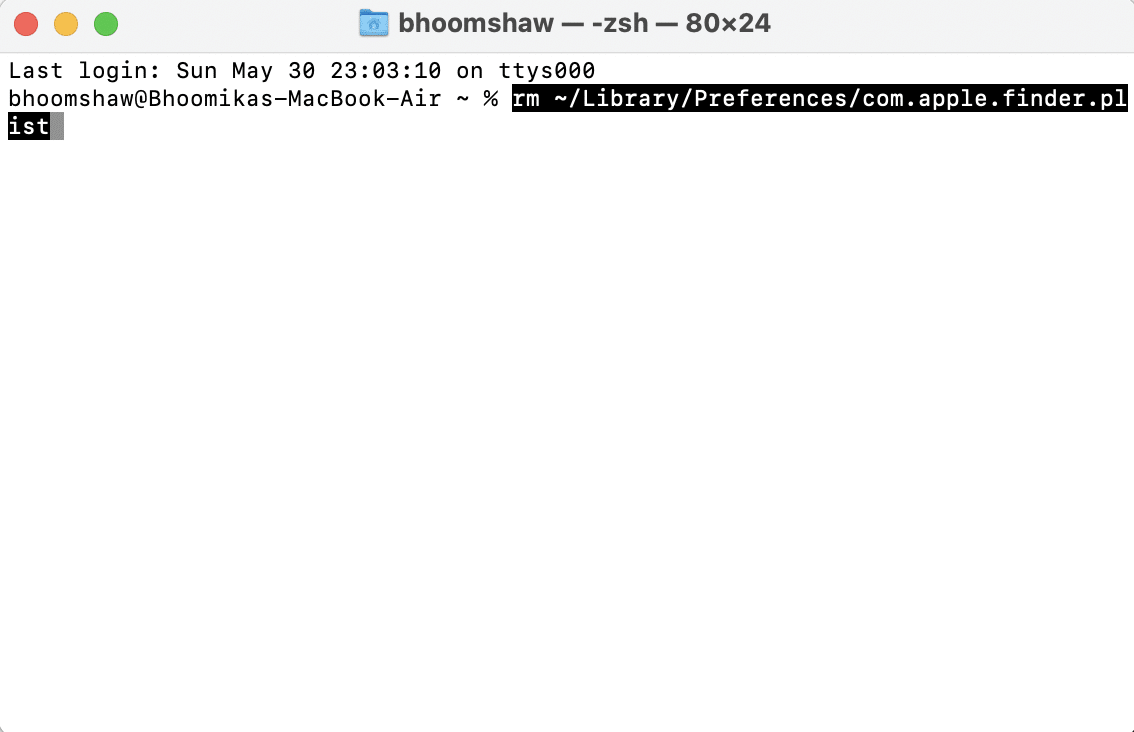
Questo cancellerà tutte le preferenze dalla cartella della libreria nascosta. Riavvia il tuo MacBook e il tuo problema dovrebbe essere stato risolto.
Leggi anche: Come utilizzare la cartella Utilità su Mac
Metodo 14: esegui il pronto soccorso
Un'altra alternativa per risolvere il problema di congelamento è eseguire l'opzione Utility Disco preinstallata su ogni MacBook. Questa funzione sarà in grado di correggere qualsiasi frammentazione o errore di autorizzazione del disco sul laptop che potrebbe anche contribuire al problema del blocco di MacBook Air. Segui i passaggi indicati per fare lo stesso:
1. Vai su Applicazioni e seleziona Utilità . Quindi, apri Utility Disco , come illustrato.
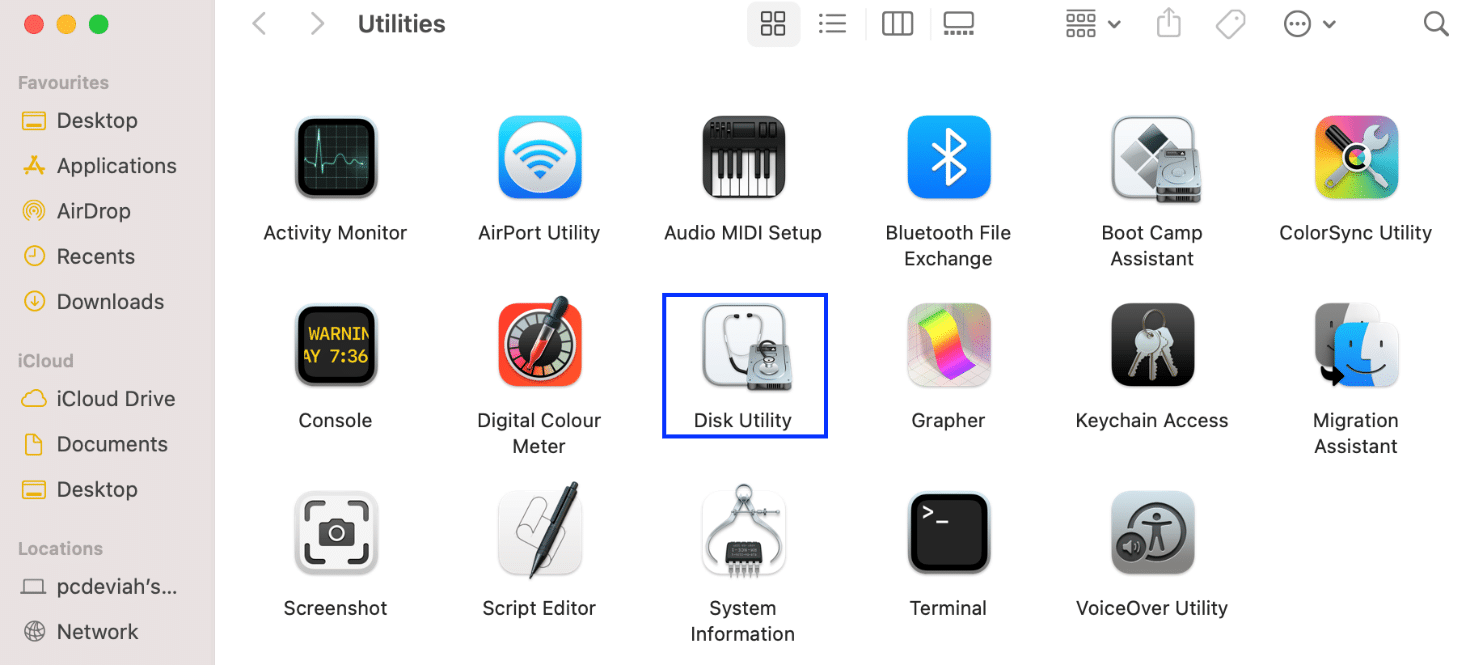
2. Seleziona il disco di avvio del tuo Mac che di solito è rappresentato come Macintosh HD.
3. Infine, fai clic su Pronto Soccorso e lascia che esegua la scansione del tuo computer alla ricerca di errori e applichi riparazioni automatiche, ove necessario.
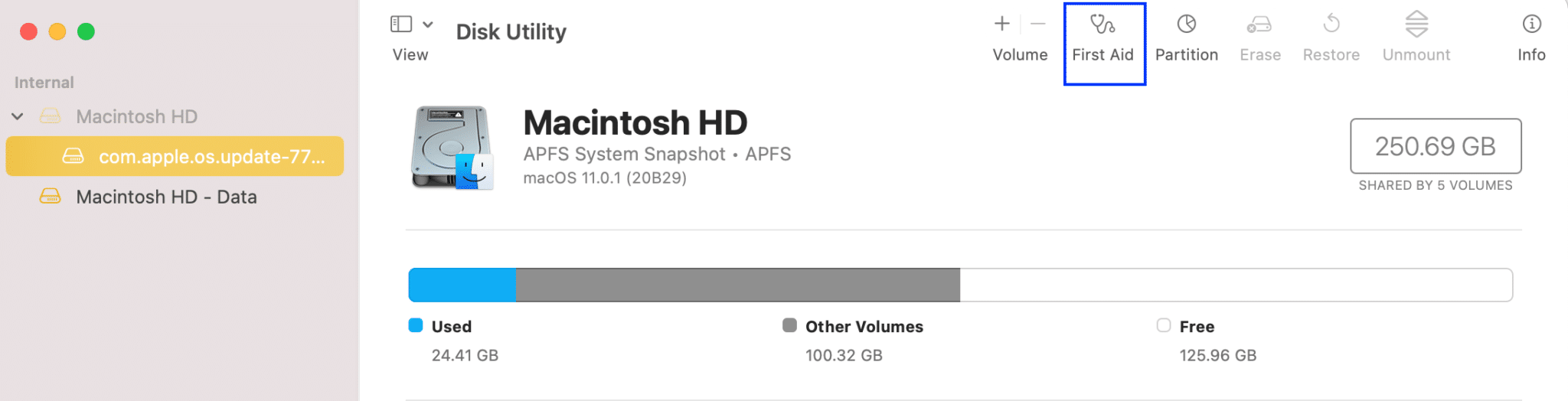
Consigliato:
- Come risolvere l'errore di installazione di macOS non riuscito
- Correggi Safari Questa connessione non è privata
- Come riparare iPhone congelato o bloccato
- Come risolvere la fotocamera del Mac non funzionante
Ci auguriamo che tu abbia trovato la risposta a cosa fare quando MacBook Pro si blocca attraverso la nostra guida. Assicurati di dirci quale metodo ha risolto il problema con il Mac che continua a bloccare. Lascia le tue domande, risposte e suggerimenti nella sezione commenti qui sotto.
